Microsoft परिवार खाता क्या है? स्थापित कैसे करें?
विंडोज / / August 05, 2021
दुनिया में कई माता-पिता हमेशा इंटरनेट पर अपने बच्चों की गतिविधि के बारे में चिंतित रहते हैं। उनमें से कुछ यह नियंत्रित करना चाहते हैं कि उनका बच्चा इंटरनेट पर क्या देख सकता है या देख सकता है। यदि आप भी एक अभिभावक हैं और अपने बच्चे की गतिविधि और उनके स्क्रीन समय को नियंत्रित करना चाहते हैं, तो यह लेख विशेष रूप से आपके लिए है। इस लेख को अंत तक पढ़ें क्योंकि हम आपको Microsoft परिवार खाते पर स्पष्ट जानकारी देंगे। हम एक Microsoft परिवार खाता स्थापित करने के माध्यम से आपका मार्गदर्शन भी करेंगे।
Microsoft का परिवार खाता इंटरनेट का उपयोग करने पर बच्चों को सुरक्षित रखने में मदद करने के लिए अभिभावक नियंत्रण प्रदान करता है। माता-पिता के नियंत्रण सेट होने के बाद, आप उनकी गतिविधि की विस्तृत रिपोर्ट प्राप्त कर सकते हैं जिसका वे उपयोग करते हैं। इसके अतिरिक्त, आप प्रतिबंधित कर सकते हैं कि वे किस प्रकार के एप्लिकेशन का उपयोग कर सकते हैं, उन्हें किस वेबसाइट पर जाने की अनुमति है, वे कंप्यूटर पर कितना समय बिता सकते हैं, और बहुत सारे।
Microsoft परिवार खाता सेट करने के लिए, आपको और आपके बच्चे दोनों को Microsoft खाते की आवश्यकता होती है। माता-पिता की सेटिंग केवल तब काम करती है जब आपका बच्चा अपने Microsoft खाते का उपयोग करके किसी विंडो के उपकरण में प्रवेश करता है।
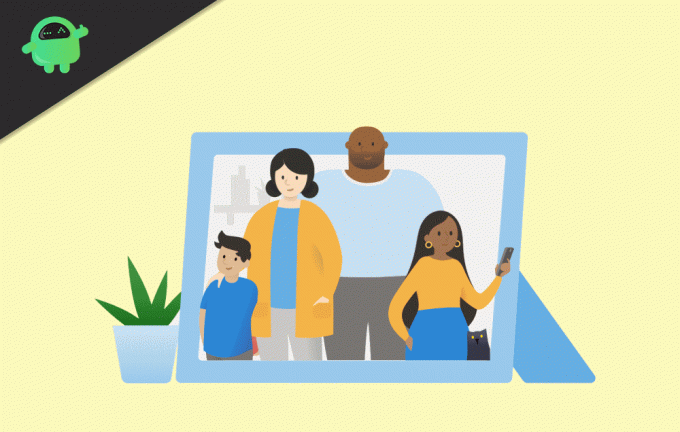
Microsoft परिवार खाता क्या है? स्थापित कैसे करें?
यदि आपके बच्चे के पास कोई Microsoft खाता नहीं है, तो चिंता न करें। माता-पिता के नियंत्रण सेट करते समय आप एक नया खाता बना सकते हैं। यह लेख आपको कुछ आसान चरणों के साथ मार्गदर्शन करेगा जिसके माध्यम से आप आसानी से Microsoft परिवार की विशेषताओं का उपयोग करके अभिभावक नियंत्रण स्थापित कर सकते हैं। अब इस आसान विधि में सही कूदने दें। अब परिवार खाता स्थापित करने के लिए कुछ सरल कदम हैं। उसके लिए, आपको एक Microsoft खाते की आवश्यकता होगी।
1. सबसे पहले, अपने Microsoft खाते का उपयोग करके अपने पीसी में लॉगिन करें।
2. विंडोज सेटिंग में जाएं और पर क्लिक करें लेखा अनुभाग।
3. अब यहाँ से आपको क्लिक करना होगा मेरा Microsoft खाता प्रबंधित करें. यद्यपि, आप परिवार और अन्य लोगों के अनुभाग में भी जा सकते हैं। लेकिन हम आपको आगे बढ़ने की सलाह देते हैं मेरा Microsoft खाता प्रबंधित करें.
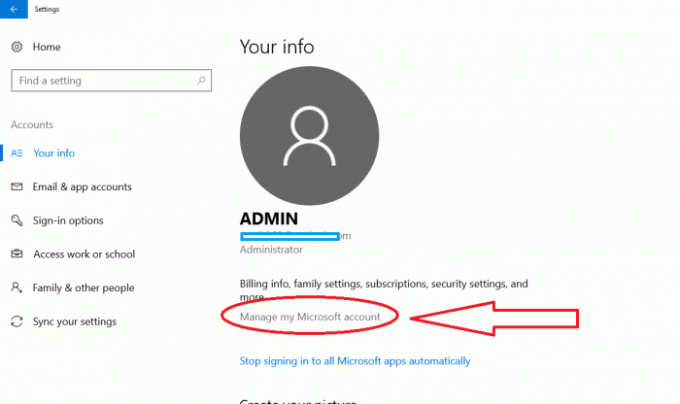
4. अब, आपका Microsoft खाता एक ब्राउज़र में खुला होगा। नीचे दिए गए स्क्रीनशॉट में दिखाए गए अनुसार पारिवारिक विकल्प पर क्लिक करें।
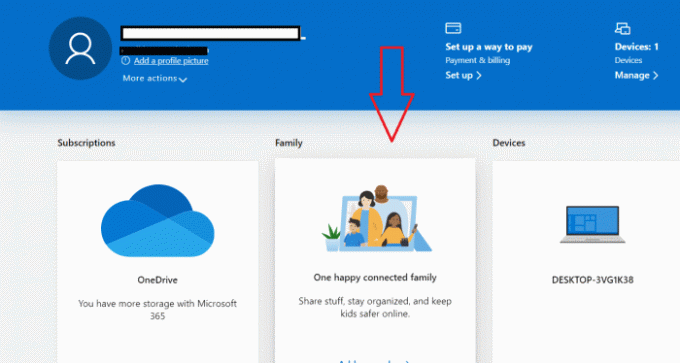
5. इससे आपका परिवार खंड इस तरह खुल जाएगा। अब Create a Family Group बटन पर क्लिक करें।
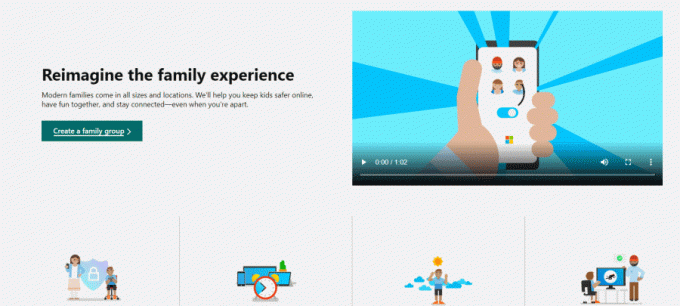
6. यह एक नई स्क्रीन खोलेगा। इस स्क्रीन पर, सदस्य का चयन करें और अपने बच्चे के Microsoft खाता पते को इनपुट करें। याद रखें, यदि आप चाहते हैं कि कोई और आपके बच्चे की गतिविधि को नियंत्रित करे, तो आयोजक विकल्प का चयन करके उसका Microsoft खाता पता दर्ज करें।
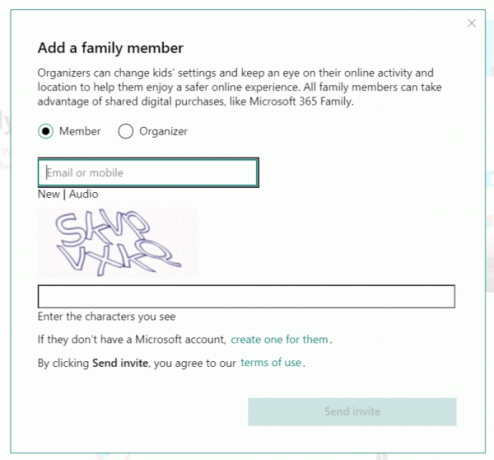
7. अपने बच्चे के खाते में प्रवेश करने के बाद, भेजें आमंत्रण बटन पर क्लिक करें। यह आपके बच्चों के खाते में एक आमंत्रण भेजेगा।
8. अब आपके बच्चे की गतिविधि को नियंत्रित करने के लिए, आपके बच्चे को वह स्वीकार करना होगा जो उसके Microsoft खाते में भेजा गया है।
यदि आपके बच्चे के पास कोई Microsoft खाता नहीं है, तो एक नया बनाएं और उस पते पर एक निमंत्रण भेजें। अब ध्यान देने वाली बात यह है कि Microsoft आपकी पहचान सत्यापित करने के लिए $ 0.50 का एक छोटा शुल्क लेता है। यह आवश्यक है ताकि आपके बच्चे की गोपनीयता सुरक्षित रहे।
सब कुछ खत्म करने और आमंत्रण स्वीकार करने के बाद, आप सभी अभिभावकों के नियंत्रण को कॉन्फ़िगर कर सकते हैं।
विभिन्न अभिभावक नियंत्रण सेटअप
इस तरह आपके बच्चे की खाता स्क्रीन दिखेगी यहां से, आप अपने बच्चे को इंटरनेट पर सभी गतिविधि और कार्रवाई की जांच कर सकते हैं। यह सब कुछ में एक विस्तृत अंतर्दृष्टि प्रदान करेगा। आप इस पृष्ठ से सभी नियंत्रण सेट कर सकते हैं। यहां कई विकल्प दिए गए हैं जिनमें से आप निम्नलिखित चीजें कर सकते हैं:
- उनकी दिन-प्रतिदिन की गतिविधि की जाँच करें। इस बीच, आप अपने ईमेल पते पर निम्नलिखित की रिपोर्ट भी प्राप्त कर सकते हैं।

- किसी विशेष दिन पर अपने उपकरणों पर खर्च किए जा सकने वाले समय की मात्रा निर्धारित करके उनके स्क्रीन समय को सीमित करें। आप हर दिन के समय को अनुकूलित कर सकते हैं। इसके अलावा, आप एक निश्चित दिन पर डिवाइस तक उनकी पहुंच को भी अवरुद्ध कर सकते हैं। जैसा की निचे इमेज में दिखाया गया है।
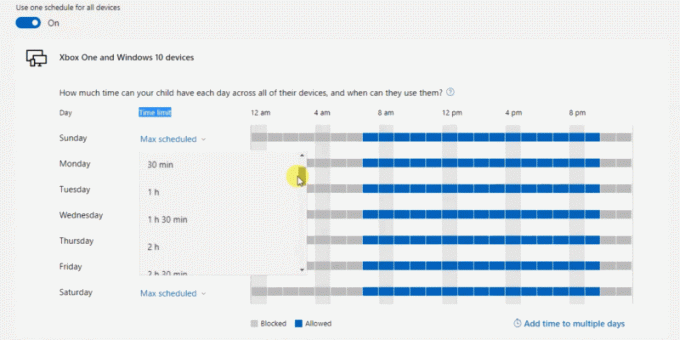
- आप एप्लिकेशन सीमा अनुभाग के माध्यम से कुछ अनुप्रयोगों को प्रतिबंधित कर सकते हैं। यहां आपको विभिन्न एप्लिकेशन मिलेंगे, और आप उन्हें प्रतिबंधित कर सकते हैं क्योंकि आप नीचे दी गई छवि में कुछ सॉफ्टवेअर विंडो देख सकते हैं।

- सामग्री प्रतिबंध पृष्ठ आपको कुछ सामग्री और वेबसाइटों को प्रतिबंधित करने की अनुमति देगा। आप कुछ वेबसाइटों को अनुमति दे सकते हैं और कुछ वेबसाइटों को ब्लॉक भी कर सकते हैं। यहाँ कुछ अतिरिक्त सुविधाएँ हैं जो उपलब्ध हैं। जैसे आप अनुचित डिवाइस को उनके डिवाइस से ब्लॉक कर सकते हैं। कुछ वेबसाइटों को ब्लॉक करने के बाद, वे इसे एक्सेस नहीं कर पाएंगे।
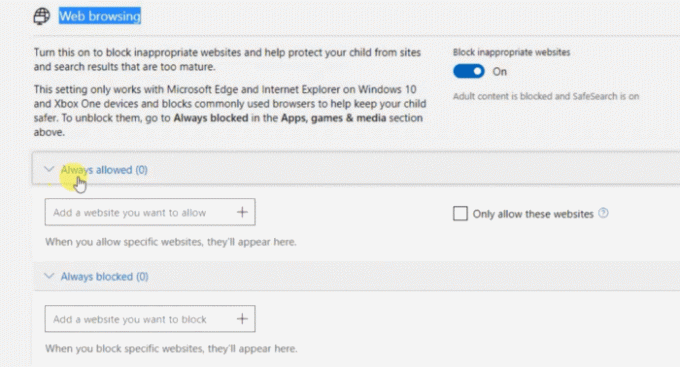
- आप व्यय अनुभाग से अपने बच्चे के खाते में पैसा जोड़ सकते हैं। इसके अतिरिक्त, आप उनके खर्च को भी सीमित कर सकते हैं।
- Microsoft अभिभावकीय नियंत्रण की मुख्य विशेषताओं में से एक यह है कि आप अपने बच्चे के स्थान पर नज़र रख सकते हैं अपने बाल अनुभाग का पता लगाएं, हालाँकि आपके बच्चे के पास एक Android फोन होना चाहिए जिसमें Microsoft लॉन्चर स्थापित हो।
निष्कर्ष
इसलिए हम इस लेख को Microsoft परिवार खाता और इसके सेटअप गाइड पर समाप्त करते हैं। इस लेख में, हमने Microsoft अभिभावकीय नियंत्रणों और इसके कई अद्भुत विशेषताओं के बारे में सीखा। इसके अतिरिक्त, हमने मूल खाते की स्थापना की प्रक्रिया का भी उल्लेख किया है।
इस लेख को पढ़कर, आप Microsoft अभिभावकीय नियंत्रण लाभों की भविष्यवाणी कर सकते हैं क्योंकि यह आपके बच्चे की गतिविधि को नियंत्रित करने में आपकी मदद करेगा। यह आपको यह निगरानी करने में भी मदद करेगा कि वे क्या ब्राउज़ करते हैं या उपयोग करते हैं। बस इन सभी निर्देशों के माध्यम से जाना। अंत में, हम यह कहना चाहते हैं कि इसकी एक बहुत ही उपयोगी विशेषता है। हमें उम्मीद है कि आपको यह पढ़कर अच्छा लगा होगा। धन्यवाद, प्रिय पाठक।
संपादकों की पसंद:
- यदि Microsoft Word प्रतिक्रिया नहीं दे रहा है तो कैसे ठीक करें?
- विंडोज 10 में लगातार स्थैतिक शोर: कैसे ठीक करें?
- विंडोज 10 पर बूट लोगो कैसे बदलें
- कोरटाना के डिफॉल्ट सर्च इंजन को बदलें
- फोर्ज इंस्टालर त्रुटि को कैसे ठीक करें: ये लाइब्रेरी डाउनलोड करने में विफल रहे
राहुल टेक और क्रिप्टोकरेंसी विषयों के क्षेत्र में बड़े पैमाने पर रुचि रखने वाला एक कंप्यूटर विज्ञान का छात्र है। वह अपना ज्यादातर समय या तो संगीत लिखने या सुनने या बिना देखे हुए स्थानों की यात्रा करने में बिताता है। उनका मानना है कि चॉकलेट उनकी सभी समस्याओं का समाधान है। जीवन होता है, और कॉफी मदद करती है।

![ओकुवु सिग्मा पर स्टॉक रॉम कैसे स्थापित करें [फर्मवेयर फ्लैश फाइल / अनब्रिक]](/f/fd1d2ba69af60427ded0b110083b4fd3.jpg?width=288&height=384)

![MLS QW553 पर स्टॉक रॉम को कैसे स्थापित करें [फर्मवेयर फ्लैश फाइल / अनब्रिक]](/f/7b31a76c71cef144fc657f75b9394bb5.jpg?width=288&height=384)